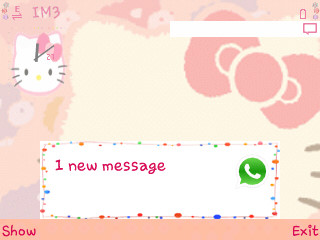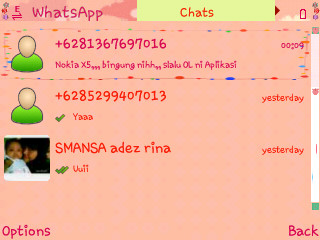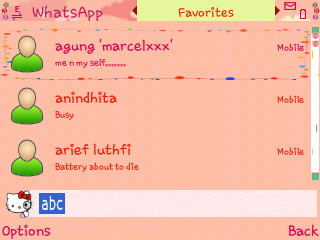Masih banyak ternyata yg suka menggunakan Ginger Bread, untuk posting kali ini saya akan membantu sedikit cara rooting untuk fw 62 terutama pada hh XM dan XMP yang belum di unlock.
O ya sekali lagi saya tekankan bahwa resiko dari setiap apa yg kalian lakukan ditanggung sendiri :D
langkah pertama tentu siapkan dulu bahan-bahannya. Untuk root fw 62 tanpa unlock adalah harus kita downgrade dulu versi fw kita, bisa ke 58 atau 42.
bahan-bahannya :
- Flashtool, gunakan selalu versi terbaru atau kalo mau gunakan versi seperti yg saya gunakan juga boleh, silahkan download disini ya
- Versi fw dibawah fw 62 untuk masing2 hh, XMP yg versi 42. bisa download disini sedangkan untuk yg XM versi 42 bisa disini downloadnya
- file Xeria Root rev.4 yg bisa didapatkan disini
- dan tentu saja fw 62 tiap-tiap hh nya, bagi yg blm punya bisa download disini untuk yg XMP, dan untuk yg XM bisa download disini tentunya
ok... kita mulai..
Sebelumnya aplikasi dan data2 yg ada di hh kalian di back up dulu ya :D
juga pastikan
PC anda sudah di install PCC yg gunanya untuk mendeteksai hh anda. Selain itu install juga driver yang biasanya ada di folder
C:\Flashtool\Driver\
langkah pertama pastikan hh kita sudah terdetect di pc atau laptop kita, centang usb debuging dan unknown source pada hh kita.
I. Downgrade dulu xm/xmp kita ke fw 42 dengan menggunakan flashtool
pertama-tama kita masukkan dulu fw 42 yg sudah di ekstract ke dalam folder tempat flashtoolnya di instal, biasanya ada di C:\Flashtool\firmwares, nah masukkan disitu seperti dalam gambar kemudian klik flashtool.
lalu hubungkan hh kita dgn pc atau laptop, pastikan dulu sebelumnya untuk mencentang usb debuging dan unknown source pada hh kita. klik gambar petir di menu flashtool kemudian pilih flashmode lalu ok
pilih fw 42 yg sudah ada, centang wipe nya sesuai gambar dibawah ini, lalu klik ok...
tunggu beberapa saat, nanti akan muncul seperti gambar dibawah ini
nah kalo sudah ada seperti gambar diatas cabut kabel USB dari hh kita lalu matikan hh kemudian tekan dan tahan tombol volume down sambil masukan kembali kabel USB ke hh kita.
tunggu prosesnya.
seharusnya nanti didalam flashnya jika sudah benar dan kelar flashingnya akan ada tulisan
flashing finished
please wait... phone will reboot
nah jika sudah ada tulisan tersebut artinya downgrade sudah sukses :D
silahkan dilanjutkan ke langkah selanjutnya yaitu merooting fw 42 tadi
II. Root fw 42
Untuk melakukannya bisa dengan flashtool, atau dgn Domlord easy root. atau mungkin kalian tau cara lainnya, monggo :D
Yang jelas apapun caranya, hubungkan hh kita dengan pc/laptop dan jangan lupa sebelumnya untuk mencentang usb debuging dan unknown source pada hh kita.
Jika menggunakan flashtool tinggal klik aja gambar gembok yang ada di menunya, ikutin aja langkah-langkah yg tertera disana sampai selesai, jika benar harusnya setelah selesai hh kalian sudah ter root dgn salah satu tandanya adalah adanya menu superuser di hh kalian seperti pada gambar dibawah.
Lalu jika menggunakan Dowmlord Easy Root tentunya harus di download dulu filenya. Jika belum punya kalian bisa mendownloadnya
disini ya
Setelah di download ekstractlah file tersebut dimana aja, buka hasil ekstract tadi lalu klik
file RUNME seperti tampak pada gambar berikut ini
ikuti semua langkah-langkah yg tertera di layar pc kalian.
Nah jika sudah seperti dalam gambar di atas ini, artinya proses rooting sukses dan hh kita akan reboot sendiri. Jika sudah nyala maka seperti cara lewat flashtool tadi akan ada file SUPERUSER di hh kita seperti tampak dalam gambar di bawah ini.

Artinya kita bisa lanjutkan ke langkah selanjutnya :D
III. Persiapan untuk Root FW 62
Ekstractlah hasil download dari file Xperia rev.4 di manapun di pc kalian. Setelah itu klik file 01 local prop yg ada di hasil ekstract file Xperia rev 4, ikuti saja langkah-langkah yang tertera di layar.
.
IV. Ugrade ke fw 62
Tentunya dengan menggunakan flashtool, langkah-langkahnya sama seperti pada langkah mendowngrade ke 42 tadi cuma firmwarenya di ganti dengan firmware 62 yang sudah kalian download tadi dan jangan lupa yg dicentang hanya wipecache aja seperti dalam gambar dibawah ini
.
V. langkah terakhir Root 62
Buka lagi file hasil extract Xperia-ROOT.rev4 yg tadi, hubungkan hh kalian dgn pc, selalu pastikan untuk mencentang
dulu USB debugging dan Sumber tidak dikenal pada hh anda juga hh dalam
keadaan menyala, lalu jalankan file 02 push root file di folder Xperia rev 4 tadi. kemudian ikuti langkah-langkah yang tertera di layar kalian.
nah kalo sudah dilakukan sesuai urut-urutan td fw 62 kalian sudah ter rooting dimana sudah ada file superuser di hh kalian.
Nah ada cara kedua yg mungkin lebih mudah, yaitu :
- Downgrade ke 42 atau 58
- Lalu Root
- Setelah di root yg 42 atau 58 lagi tadi tinggal upgrade aja ke 62 via OTA yaitu caranya :D
ok... selamat mencoba dan ingat
LAKUKAN DENGAN KESADARAN RESIKO DITANGGUNG SENDIRI :D




















 Catatan : sebaiknya USB flashdisk yang kapasitasnya kurang dari 2GB
diformat dalam bentuk FAT16, dan USB flashdisk yang kapasitasnya lebih
dari 4GB diformat dalam bentuk FAT32.
Catatan : sebaiknya USB flashdisk yang kapasitasnya kurang dari 2GB
diformat dalam bentuk FAT16, dan USB flashdisk yang kapasitasnya lebih
dari 4GB diformat dalam bentuk FAT32.